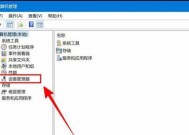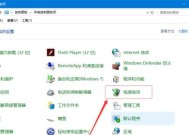电脑系统不更新时如何安全关机?
- 科技资讯
- 2025-03-28
- 6
- 更新:2025-03-26 22:58:22
在日常使用电脑时,系统更新是一项不可或缺的维护工作,它有助于修复已知漏洞、增强系统稳定性,并提供新的功能。然而,在某些情况下,用户可能需要在系统未更新完成时关闭电脑,比如电脑出现死机或电源突然中断等紧急情况。如果处理不当,可能对系统造成损害。下面,本文将详细介绍在电脑系统不更新时如何安全关机,确保您的数据安全和系统稳定。
安全关机前的准备工作
在进行关机操作前,我们需要了解当前系统更新的状态。如果更新处于暂停、中断或是卡在某个阶段,直接强制关机可能会导致系统损坏或更新无法成功完成。在考虑关机前,请按照以下步骤操作:
检查更新状态
1.查看系统托盘:通常当系统正在更新时,会在系统托盘显示更新图标或提示。请查看相关提示,了解当前更新进度。
2.任务管理器:通过按`Ctrl+Shift+Esc`或`Ctrl+Alt+Delete`然后选择任务管理器,查看所有正在运行的进程,查找是否有WindowsUpdate或者MicrosoftUpdate的服务进程。
3.系统设置:进入设置>更新和安全>Windows更新,查看是否有更新正在下载或安装。
确定是否可以安全关机
如果以上方法都无法确认系统更新的具体状态,那么最好不要冒险直接关机。如果更新过程中电脑无响应或出现异常,您应尝试以下步骤:
1.耐心等待:给予系统至少10-15分钟的时间,以完成更新的当前阶段。
2.重启更新服务:如果系统对点击操作有反应,您可以尝试重启WindowsUpdate服务。在任务管理器的服务选项卡中找到并重启相关服务。
3.使用安全模式:如果上述方法都无法解决问题,您可以尝试重启到安全模式,然后再次尝试关机或重启。
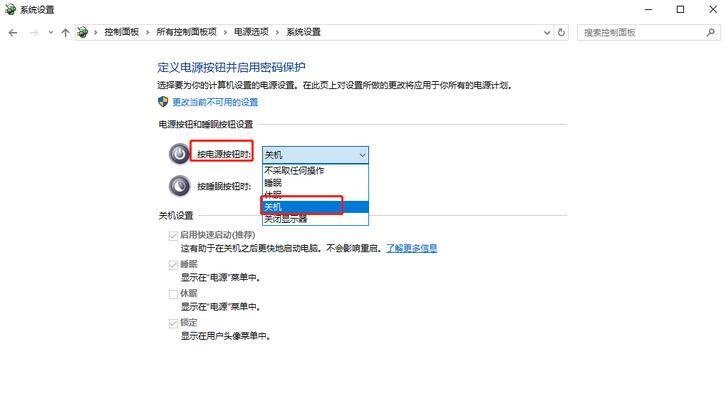
安全关机步骤详解
如果确定可以安全关机,或者确实因为紧急情况需要立即关机,请务必按照以下步骤进行操作:
正常关机操作
1.点击开始按钮:移动鼠标到屏幕左下角点击开始按钮。
2.选择电源图标:在屏幕右上角显示的电源图标上点击鼠标右键。
3.选择关机:在弹出的选项中,选择“关机”按钮。
如果无法正常关机
1.强制关机:如果系统无响应,您可以长按电源键,直到电脑关闭。请注意,这种强制关机可能会导致数据丢失或系统损坏。
2.使用组合键:如果您在电脑键盘上,可以尝试使用组合键`Alt+F4`打开关机窗口,然后选择关机选项。
如果电脑完全无响应
1.尝试重启:有时候,按下电源键持续几秒钟,然后释放,可以触发电脑重启。
2.拔除电源线:对于台式机,您可以断开电源线和显示器的连接线;对于笔记本电脑,可以拔掉电源适配器。这可以切断电脑电源,使其强制关闭。
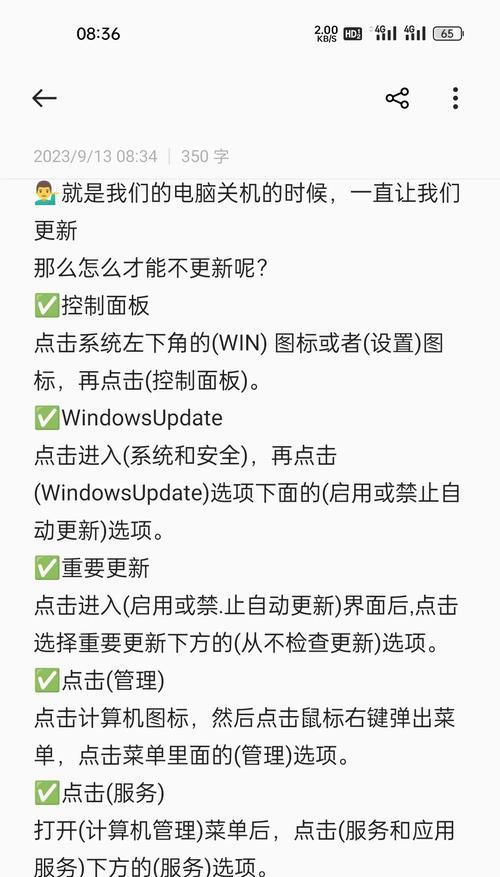
常见问题和实用技巧
如何预防突然断电导致的问题?:建议使用不间断电源供应器(UPS)来防止突然断电。
定期更新的重要性:定期检查并安装更新,可以避免因系统长时间未更新而导致的安全隐患和系统漏洞。
了解系统更新日志:通过查看系统更新日志,您可以在系统更新出现问题时,找到相关信息和可能的解决方案。
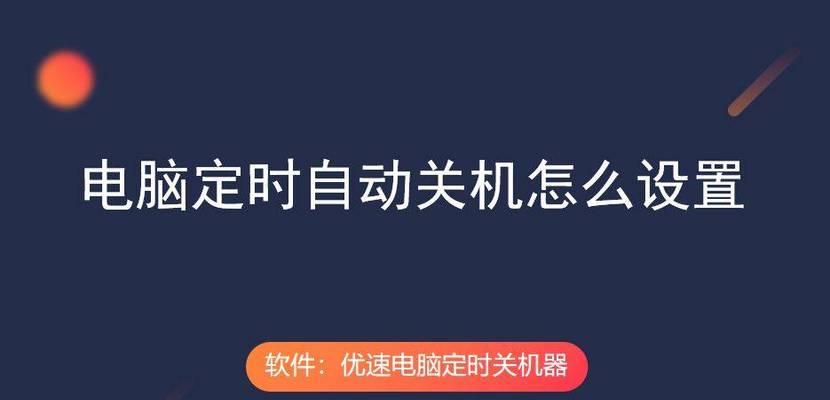
在电脑系统未完成更新时,用户确实可能会面临需要紧急关机的状况。正确理解更新过程、采取适当的操作步骤和预防措施,是保证数据安全和系统稳定的关键。请务必按照本文介绍的方法,在确保尽量降低风险的情况下进行关机操作。如果您有任何不确认的地方,可以利用上述的技巧和方法,或咨询专业人士的帮助。